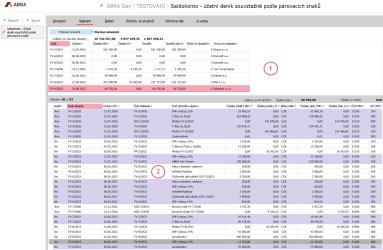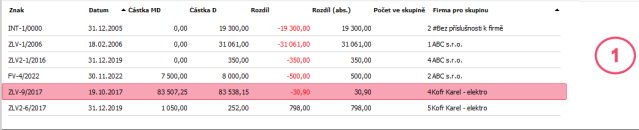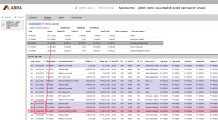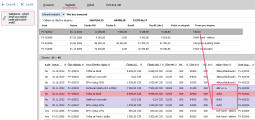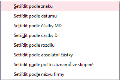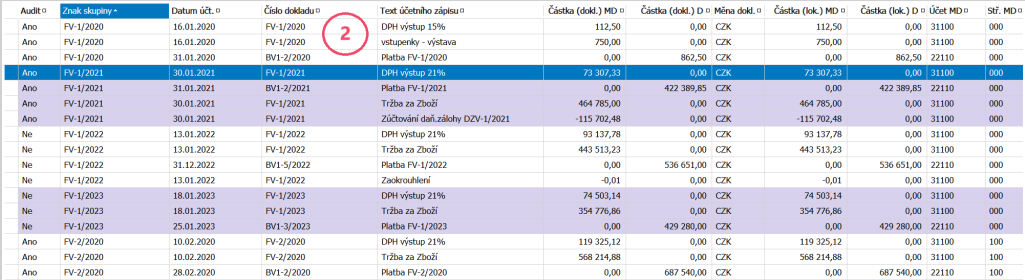Saldokonto - účtovný denník súvzťažne podľa párovacích znakov - záložka Zoznam
Zoznam zaúčtovaných pohybov obmedzený a triedený podľa zvoleného (nastaveného) obmedzenia v záložke Obmedzenie. V hornej časti záložky je k dispozícii informačný panel, vedľa neho obmedzovací panel. Tu sú o. i. zobrazené informácie o aktuálne použitom obmedzení.
Záznamy jsou uspořádány do saldokontních skupin podle párovacích znaků tak, že záznamy se stejným párovacím znakem jsou zařazeny do stejné saldokontní skupiny podle párovacích znaků. Je-li na straně MD jiný párovací znak než na straně D, záznam je uveden v obou saldokontních skupinách podle párovacích znaků. Jaké záznamy a skupiny jsou vypsány, závisí na zadání omezení v záložce Omezení.
Správné zadání omezení je zde obzvlášť důležité. Pokud nejsou v záložce Omezení řádně zadány alespoň povinné omezovací prvky (tučně), pak se i může stát, že deník nevypisuje nic.
Záložka Zoznam je rozdelená na dva čiastkové zoznamy umiestnené horizontálne pod sebou:
Příklad vzhledu záložky Seznam. V horní části je Seznam saldokontních skupin podle párovacích znaků (1), ve spodní části Seznam účetních záznamů v jednotlivých skupinách podle párovacích znaků (2). Kurzor v horním a dolním seznamu se synchronizuje. Tj. pokud v horním seznamu stojí kurzor na skupině se znakem FV-9/2023 (v našem případě na obrázku podbarven magentou), pak v dolním seznamu stojí kurzor na jednom ze záznamů dané skupiny (v našem případě na obrázku podbarven šedě). Viz Pohyb po seznamech, změna velikosti seznamů.
Ďalej nájdete:
- Seznam saldokontních skupin podle párovacích znaků
- Seznam účetních záznamů v jednotlivých skupinách podle párovacích znaků
- Pohyb po zoznamoch, zmena veľkosti zoznamov
Spôsob radenia saldokontných skupín a účtovných záznamov v nich viď ďalej.
Seznam saldokontních skupin podle párovacích znaků
V horní části je k dispozici seznam saldokontních skupin podle párovacích znaků:
Příklad výpisu deníku souvztažně podle párovacích znaků. V tomto případě je v seznamu na obrázku 6 skupin. Jako párovací znak je použito číslo dokladu. Ve sloupci "Počet ve skupině" se zobrazuje počet záznamů, které jsou aktuálně zařazeny v jednotlivých skupinách. První skupina v pořadí (Znak INT-1/0000) obsahuje 2 pohyby, druhá skupina v pořadí (Znak ZLV-1/2006) jen 1 pohyb atd. Skupina, na níž stojí kurzor (barevně odlišena) obsahuje 4 pohyby. Ve sloupci Rozdíl jsou kladné a záporné částky barevně zvýrazněny.
Položky zobrazené ke každé saldokontní skupině v horním seznamu:
| Názov | Popis |
|---|---|
| Znak |
Řetězec identifikující záznamy, které jsou umístěny ve stejné saldokontní skupině podle párovacích znaků. Jedná se o libovolný řetězec zadaný uživatelem, který coby párovací znak má usnadnit uživateli orientaci v saldokontním deníku, aby měl přehled, které pohyby patří do stejné saldokontní skupiny. |
| Dátum |
Dátum zaúčtovania reprezentujúci celú saldokontnú skupinu, viď Zoznam účtovných záznamov v jednotlivých skupinách. Vzhľadom k tomu, že jednotlivé záznamy v jednej saldokontnej skupine môžu mať rôzny dátum zaúčtovania, do tejto položky sa preberá dátum, ktorý je uvedený na zázname, ktorý má najvyšší dátum účtovania. |
| Suma MD |
Součet částek v saldokontní skupině podle párovacích znaků u záznamů, které mají na straně MD párovací znak uvedený v položce Znak. |
| Suma D | Součet částek v saldokontní skupině podle párovacích znaků u záznamů, které mají na straně D párovací znak uvedený v položce Znak. |
| Rozdiel | Hodnota vyčísleného salda za danú skupinu. Rozdíl částek v položkách Částka MD a Částka D. Hodnota vyčísleného salda za danú skupinu. Pokiaľ je vyčíslené saldo záporné, je zobrazené odlišnou farbou (typicky červenou). |
| Rozdiel (abs.) | Absolútna hodnota vyčísleného salda danej skupiny. |
| Počet v skupine | Informuje o počte zobrazených záznamov v skupine. Jedná se o počet aktuálně zobrazených záznamů pro danou skupinu podle párovacích znaků při třídění podle položky Znak ve spodním seznamu ve spodní části okna. Tento počet se nemusí rovnat počtu záznamů, které jsou celkem v dané saldokontní skupině podle párovacích znaků a to tehdy, pokud se nezobrazují všechny pohyby ve skupině, ale jen některé dle zvoleného omezení, viz popis omezovacího prvku Pohyby v záložce Omezení. |
| Firma pre skupinu |
Firma, na kterou jsou vystaveny záznamy z účetního deníku patřící do dané saldokontní skupiny. Obdobně jako u položky Datum, se může stát, že jednotlivé záznamy v jedné saldokontní skupině mohou mít různou firmu. Pak se jako firma na skupině nastaví firma přiřazená k některému ze záznamů s nejvyšším datem účtování a lze ji chápat jako firmu, reprezentující danou saldokontní skupinu. Příklad, kdy se liší Firma na jednotlivých záznamech. Zde jde o vystavenou fakturu, do níž byl zúčtován zálohový list. Logicky by oba doklady měly být vystaveny na shodnou firmu, ale není to podmínkou. Takže do faktury mohl být zúčtován ZL vystavený na jinou firmu. Také se mohlo např. stát, že faktura byla vystavena na shodnou firmu jako zálohový list (v tomto případě ABC), ale následně někdo z nějakého důvodu na faktuře firmu opravil (na ALKO): Pokud je firemní parametr Umožnit měnit firmu na účetních zápisech nastaven na hodnotu Ano, je teoreticky možné dodatečně firmu na účetních záznamech upravit tak, aby záznamy zařazené do jedné saldokontní skupiny měly firmu shodnou. byly navázané na různé firmy. Jak je uvedeno v popisu položky Firma v agendě Účtovný denník, editace firmy na účetních záznamech by měla být prováděna pouze ve výjimečných opodstatněných případech. Pokud je třeba firmu opravit, mělo by se to provést primárně na zdrojových dokladech a tyto poté znovu zaúčtovat. |
Saldokontné skupiny sú zoradené podľa jednej z uvedených položiek vzostupne alebo zostupne.
Zmenu radenia môžete nastaviť:
- Kliknutím myšou na záhlavie daného stĺpca, resp. v danom záhlaví priamo na funkčné tlačidlo
 na radenie vzostupne alebo tlačidlo
na radenie vzostupne alebo tlačidlo  na radenie zostupne.
na radenie zostupne. - Voľbou z lokálneho menu vyvolaného nad horným zoznamom:
Lokální měnu pro změnu řazení saldokontních skupin podle párovacích znaků.
Stĺpec, podľa ktorého aktuálne prebieha radenie, má záhlavie zvýraznené tučne:

V tomto případě jsou saldo skupiny řazeny dle položky Rozdíl (abs.) a to vzestupně.
Seznam účetních záznamů v jednotlivých skupinách podle párovacích znaků
Pod seznamem saldokontních skupin je needitovatelný seznam účetních záznamů obsažených v jednotlivých skupinách podle párovacích znaků.
Některé záznamy mohou být graficky zvýrazněny:
-
Zaúčtované neuzavreté skladové doklady sú v agendách Účtovný denník,Saldokonto - účtovný denník súvzťažne, resp. Saldokonto - účtovný denník súvzťažne podľa párovacích znakov graficky zvýraznené kurzívou a nie je možné ich auditovať. Ide o záznamy vzniknuté zaúčtovaním skladových dokladov, ktoré boli zatiaľ len predbežne ocenené (neboli uzavreté v rámci skladovej uzávierky k dátumu ani za obdobie). Neauditovateľné účtovné záznamy je možné si dohľadať. Viď tiež agenda Účtovný denník→záložka Obmedzenie→položka Auditovateľné.
-
Dále jsou graficky zvýrazněny záznamy jednotlivých skupin (mají stejnou hodnotu v položce Znak) na střídačku podbarvením a bez podbarvení tak, aby bylo na první pohled možno odlišit, kde začínají již záznamy z další skupiny.
Příklad zobrazení záznamů z horního seznamu. Pro přehlednost jsou záznamy jednotlivých skupin na střídačku graficky podbarveny. Farba zvýraznenia skupín je závislá na štýle vzhľadu systému ABRA.
Význam jednotlivých tu zobrazených položiek vyplýva z ich názvu alebo z ich popisu v záložke Detail. Tu popíšeme iba nasledujúce položky:
| Názov | Popis |
|---|---|
| Znak skupiny | Řetězec identifikující saldokontní skupinu podle párovacích znaků. Viz Znak. Tj. všechny záznamy patřící do stejné saldokontní skupiny podle párovacích znaků mají stejný údaj (stejný párovací znak) v této položce Znak skupiny. |
| Audit | Informácia o tom, či je daný účtovný pohyb auditovaný. Auditáciu označených záznamov je možné vykonať funkciou Auditácia, zrušenie auditácie funkciou Odauditácia. Auditáciu záznamov je možné vykonať tiež v rámci účtovnej závierky, ktorá umožňuje uskutočniť auditáciu všetkých účtovných pohybov spracovaných účtovnou závierkou. |
| Saldo (dokl.) |
Počítaná položka. Výpočet probíhá následovně:
|
| Saldo (lok.) |
Počítaná položka. Výpočet probíhá následovně:
|
Okrem výrobcom dodávaných stĺpcov si môžete nadefinovať vlastné podľa potreby, viď definovateľné stĺpce.
Panel nad seznamem účetních záznamů v jednotlivých skupinách
Nad seznamem účetních záznamů v jednotlivých skupinách se nachází panel s údaji. Tento panel zobrazuje součty za jednotlivé účetní skupiny a v případě označení záznamů zobrazuje součty za označené záznamy.
Údaje za neoznačené záznamy - zobrazují se součty za účetní skupinu na které je zrovna fokus a to v lokální částce a vedle součet za částku v měně.
Údaje za označené záznamy - zobrazují se součty účetních skupin za označené záznamy, a to v lokální částce a vedle součet za částku v měně.
Označování, pohyb po seznamech, změna velikosti seznamů
Označovat záznamy lze ve skupinách účetních záznamů. Za označené záznamy lze nad seznamem skupin účetních záznamů vidět jejich součet, a to za částku v lokální měně a měně dokladu.
Pre pohyb po zozname platí, že sa pohyb kurzora v oboch zoznamoch synchronizuje. Teda pokiaľ posúvate kurzor po účtovných záznamoch v spodnom zozname, posúva sa kurzor v hornom zozname tak, aby vždy stál na skupine, do ktorej patrí aktuálny účtovný záznam zo spodného zoznamu a naopak.
Pomernú veľkosť oboch zoznamov zobrazených v záložke Zoznam môžete meniť štandardne ako sa mení šírka stĺpcov alebo veľkosť okien myšou uchopením horného okraja spodného zoznamu (resp. spodného okraja horného zoznamu) a ťahaním myšou požadovaným vertikálnym smerom.
V spodnej časti záložky Zoznam môže byť variantne zobrazený niektorý z Panelov definovateľných údajov zoznamu pre túto agendu. Zobrazenie daného panela závisí od aktuálneho nastavenia v menu Nastavenie pre danú agendu a prihláseného užívateľa.
Funkcie k tejto záložke:
| Názov | Kl. | Je | Doplňujúci popis: |
|---|---|---|---|
| Help |
F1 |

|
|
| Nový |
F2 |

|
Do účtovného denníka nie je možné pridávať nové záznamy ručne priamo tu. Účtovné záznamy sa pridávajú automaticky a to:
|
| Detail / Zoznam |
F3 |

|
Popis zadávaných položiek viď záložka Detail. |
| Opraviť |
F4 alebo shift+F4 |

|
Popis opraviteľných položiek viď záložka Detail. Z důvodu zachování konzistence účetnictví, je v žádostech a deníku možno provádět jen opravy účetních položek, jenž lze zadat ručně při zaúčtování do deníku, veškeré další údaje je v případě potřeby nutno opravovat přímo na zdrojových dokladech, nicméně lze opravy zakázat. Detailnejšie viď Opravy a mazanie účtovných záznamov. Ak má parameter Tlačiť likvidačné listy hodnotu Vždy, môže sa po uložení opraveného záznamu alebo opravených záznamov (pri hromadnej oprave) automaticky ponúknuť tlač likvidačných listov, pokiaľ sú splnené podmienky pre tlač likvidačného listu, viď popis tlače likvidačného listu. Môže ísť o funkčné tlačidlo s voľbou, kde môžete zvoliť jednu z možností opráv dostupných v tejto agende. Jednotlivé možnosti sa líšia tým, ktoré všetky položky je pomocou nich možné opravovať a ďalej, či ide o opravu jedného záznamu alebo o hromadnú opravu označených. Na vykonávanie hromadných opráv musí mať užívateľ pridelené privilégium Použiť hromadné opravy. Bežná oprava aktuálneho záznamu. Popis jednotlivých položiek viď záložka Detail. Slúži na hromadnú opravu vybraných pevných položiek (vybraných výrobcom). Pomocou hromadných opráv je možné hodnoty príp. i mazať. Viď tiež Možnosti hromadných opráv podľa typu opravovaných položiek a ďalej Mazanie hodnôt pomocou hromadných opráv. Vykoná hromadne opravu podľa zadaných hodnôt na všetkých označených záznamoch. Po vyvolaní funkcie sa zobrazí dialógové okno s pevne daným zoznamom hromadne opraviteľných položiek, kde je možné zadať, aké položky sa majú opraviť, na aké hodnoty, akým spôsobom a v akom počte transakcií. Väčšiemu počtu záznamov v denníku potrebujeme zmeniť napr. stredisko MD, na ktoré sú zaúčtované. Potom nemusíme každý záznam opravovať zvlášť, ale vybrané záznamy označíme a pomocou funkcie Hr. oprava nastavíme požadované stredisko pre stranu MD a opravíme ho pre všetky naraz. Položka Firma se k hromadné opravě nabízí pouze, pokud je nastaven firemní parametr Umožnit měnit firmu na účetních zápisech na Ano. |
| Tlač, export |
F5 alebo shift+F5 |

|
Ide o funkčné tlačidlo s voľbou, kde môžete zvoliť funkciu podľa požadovaného typu výstupu:
|
| Vymazať |
F8 |

|
Zaúčtované pohyby nie je možné mazať, pretože účtovný zápis je účtovným obrazom nejakého existujúceho zdrojového dokladu, ktorý bol zaúčtovaný do žiadostí alebo do denníka (tzn. vyslaný do účtovníctva) a pokiaľ taký zdrojový doklad existuje, musí existovať adekvátny účtovný zápis v denníku alebo aspoň v žiadostiach. Detailnejšie viď Opravy a mazanie účtovných záznamov. Účetní zápis z deníku "zmizí" jedině vrácením do žádostí funkcí Do žádostí, nebo opravou dokladu, která způsobí znovuzaúčtování do žádostí, případně je-li zdrojový doklad vymazán. |
| Skopírovať |
F9 |

|
Do účtovného denníka nie je možné pridávať priamo, ale deje sa tak prostredníctvom zaúčtovávania dokladov, teda kopírovanie pohybov tu nemá zmysel. |
| Občerstviť |
F11 |

|
|
| Nájsť doklad |
F7 |

|
|
| Nájsť |
ctrl+F7 |

|
Tu ide o hľadanie podľa obmedzujúcich prvkov. |
| Nájsť ďalší |
shift+F7 |

|
|
| Úlohy | - |

|
Funkcia otvorí webovú aplikáciu Úlohy so zobrazeným prehľadom úloh pridelených prihlásenému užívateľovi naviazaných na niektorý z označených záznamov, prípadne na aktuálny záznam, pokiaľ nie je žiaden záznam označený. Podrobnejšie viď popis štandardnej funkcie Úlohy. Je k dispozícii iba vtedy, ak je v menu Nastavenie danej agendy aktuálne začiarknutá voľba Zobrazovať Úlohy. |
| Nová úloha | - |

|
Funkcia otvorí webovú aplikáciu Úlohy v režime zadávanie novej úlohy, v ktorom predvyplní väzby na označené záznamy, prípadne na aktuálny záznam, pokiaľ nie je žiaden záznam označený. Podrobnejšie viď popis štandardná funkcia Nová úloha. Je k dispozícii iba vtedy, ak je v menu Nastavenie danej agendy aktuálne začiarknutá voľba Zobrazovať Úlohy. |
| Autom. správy |
ctrl+F12 |

|
Funkcia na prácu s definíciami automatických správ. Je k dispozícii iba vtedy, ak existuje nejaký kontrolný bod pre danú agendu, ďalej viď všeobecný popis funkcie Autom. správy. |
| Nastavenie tlače po uložení | - |

|
Funkcia slúži na nastavenie akcie, ktorá sa má vykonať po uložení záznamu v danej agende. Detailný popis funkcie a jej podvolieb viď samostatnú kap. - Nastavenie tlače po uložení záznamu. |
| Vytvoriť správu |
ctrl+M |

|
|
| Sledovanie zmien |
ctrl+S alebo shift+ctrl+S |

|
Funkcia na zobrazovanie a prácu so záznamami vykonaných zmien. Je k dispozícii len vtedy, ak sa používa sledovanie zmien, viď čo je potrebné na prevádzku sledovania zmien. Detailný popis funkcie a jej podvolieb viď samostatná kap. - Sledovanie zmien v agendách. |
| Zobraziť náhľad/Skryť náhľad | alt+F3 |

|
(missing or bad snippet) |
Ďalšie obsiahnuté funkcie:
| Názov | Kl. | Doplňujúci popis: |
|---|---|---|
| Presuň |
F2 |
Presunie označené záznamy do skupiny, v ktorej aktuálne stojí kurzor. Funkcia je k dispozícii iba vtedy, ak je aspoň jeden záznam označený. Pokiaľ je v menu Nastavenia začiarknutá voľba "Po presune označené záznamy odznačiť", presunuté záznamy sa odznačia. Ak nie je voľba začiarknutá, presunuté záznamy zostanú označené. Po zvolení funkce Přesun, Vrátit nebo Osamostatni je zobrazeno dialogové okno, kde je potřeba zvolit, zda "Přesunout obě strany účetního záznamu" nebo "Přesunout jen stranu aktuální skupiny". Podle této volby jsou párovací skupiny účetního zápisu nastaveny na párovací skupinu přijímacího účetního záznamu, která vyhovuje zadanému omezení. Při volbě přesunu obou stran jsou nastaveny obě strany účetního zápisu. Při volbě "jen stranu aktuální skupiny" bude na novou skupinu přesunuta pouze strana účetního záznamu, která vyhovuje zadanému omezení účtu. Pokud tedy máme zobrazen saldokontní deník např. pro účet "343%", pak při volbě "Přesunout jen stranu aktuální skupiny", bude na novou skupinu přesunuta pouze strana účetního záznamu, která vyhovuje zadanému omezení účtu tj. "343%". Můžeme tak vytvořit jednu saldokontní skupinu zúčtovacího dokladu DPH pro kontrolu DPH aniž se rozhodí skupina 321 / 311 pro kontrolu dodavatelů / odběratelů. K funkcím je třeba mít přístupová práva "Vracet párovací skupinu do účetní skupiny" a "Měnit symbol párovací skupiny". Pokud nejsou zobrazeny zobrazeny saldokontní skupiny, tedy zatržítko Zobrazovat skupiny není zatrženo lze přesouvat účetní záznamy následovně:
|
| Osamostatni |
shift+F2 |
Funkce vytvoří pro označené záznamy zcela novou párovací skupinu. V dialogovém okně je potřeba pro tuto párovací skupinu zadat párovací znak (max. 60 znaků), který bude vizuálně reprezentovat párovací skupinu. Dále k průběhu funkce viz popis u funkce Přesun. |
| Do žádostí |
F8 |
Vráti účtovný pohyb späť do žiadostí. Ak je aspoň jeden záznam označený, vykoná vrátenie označených záznamov, v opačnom prípade vráti aktuálny záznam. Vrátiť nie je možné záznam auditovaný. Pokud vrátíte pohyb, u kterého byly provedeny ručně nějaké změny v párování do saldokontních skupin, pak jeho vrácením do žádostí o toto ručně provedené párování přijdete, tj. pohyb bude při novém zaúčtování do deníku připárován jen v rámci pravidel pro automatické párování dokladů a budete si jej muset opět ručně přepárovat. Pokiaľ vrátite do žiadostí záznamy, ktoré vznikli rozúčtovaním žiadosti (viď funkciu Rozúčtovať žiadosť), iba samotným vrátením do žiadostí o rozúčtovanie neprídete, tzn. prebehne 1:1. Do žiadostí môže byť zaúčtovaný pohyb z denníka rovnako vrátený automaticky, pokiaľ došlo na zdrojovom doklade k takej akcii, ktorá vedie k preúčtovaniu dokladu. Ve spodní části dialogového okna je k dispozici funkční tlačítko Detail >>, po jehož stisku můžete nastavit, v jakém počtu transakcí se má Hromadná oprava provést. Význam jednotlivých volieb je spoločný pre všetky agendy, v ktorých je táto funkcia k dispozícii a je uvedený v samostatnej kapitole. |
| Vrátiť skupinu |
Funkce provede nastavení párovacích skupin označených záznamů zpět do hlavní účetní skupiny včetně nastavení párovacích symbolů podle aktuálně nastaveného firemního parametru. Dále k průběhu funkce viz popis u funkce Přesun. |
|
| Skupina |
Funkce Skupina je pomocná funkce pro rychlejší práci v saldokontním deníku - umožňuje zpracovávat všechny účetní záznamy jedné saldokontní skupiny najednou. Tj. provede zvolenou operaci nad záznamy z aktuální saldokontní skupiny, bez nutnosti jejich označování. Ide o funkčné tlačidlo s voľbou:
Funkce je dostupná i v režimu, kdy nejsou zobrazeny účetní skupiny, tedy zatržítko Zobrazovat skupiny není zatrženo. |
|
| Auditácia | enter(*) |
Ak je aspoň jeden záznam označený, nastaví sa príznak Auditu na všetkých označených záznamoch, v opačnom prípade na aktuálnom zázname. Zaúčtované neuzavreté skladové doklady sú v agendách Účtovný denník,Saldokonto - účtovný denník súvzťažne, resp. Saldokonto - účtovný denník súvzťažne podľa párovacích znakov graficky zvýraznené kurzívou a nie je možné ich auditovať. Ide o záznamy vzniknuté zaúčtovaním skladových dokladov, ktoré boli zatiaľ len predbežne ocenené (neboli uzavreté v rámci skladovej uzávierky k dátumu ani za obdobie). Neauditovateľné účtovné záznamy je možné si dohľadať. Viď tiež agenda Účtovný denník→záložka Obmedzenie→položka Auditovateľné. V prípade, že sú nejaké záznamy označené, je v spodnej časti dialógového okna k dispozícii funkčné tlačidlo Detail >>, po ktorého stlačení môžete nastaviť, v akom počte transakcií má funkcia prebehnúť. Význam jednotlivých volieb je spoločný pre všetky agendy, v ktorých je táto možnosť k dispozícii a je uvedený v samostatnej kapitole. |
| Odauditácia | ctrl+enter | Inverzná funkcia k predošlej, zruší príznak auditu na všetkých označených resp. na aktuálnom zázname. |
| Zdrojový doklad |
F6 alebo shift+F6 |
Zobrazí zdrojový doklad k aktuálnemu účtovnému zápisu. Ide o funkčné tlačidlo s voľbou:
Podľa tejto voľby funkcia vyvolá agendu zdrojového dokladu k aktuálnemu účtovnému zápisu a otvorí ju buď "cez" agendu Saldokonto - účtovný denník súvzťažne alebo ju otvorí samostatne. Tu sú k dispozícii všetky funkcie danej dokladovej agendy. Takto odtiaľ vyvolaná dokladová agenda sa otvorí rovno s prednastaveným obmedzením, tzv. červeným obmedzením, a to za zdrojový doklad k aktuálnemu účtovnému zápisu. Toto červené obmedzenie však môžete v záložke Obmedzenie vyvolanej agendy štandardne zrušiť (vyčistiť) a získať záznamy na základe ľubovoľného iného obmedzenia, prípadne úplne bez obmedzenia (a mať tak k dispozícii zoznam všetkých existujúcich dokladov daného typu a pod.). |
| Vyrovnať |
ctrl+Y |
Funkcia umožňuje automaticky hromadne vygenerovať interné doklady na vyrovnanie saldokonta vybraných saldokontných skupín. Ide typicky o prípad pri účtovaní skladu metódou "A", kedy pri účtovaní skladových príjemiek a ich oceňovaní kvôli zaokrúhľovaniu pri prepočítavaní na cudziu menu a pri rozúčtovávaní vedľajších nákladov môžu vzniknúť drobné rozdiely medzi dokladmi, ktoré určujú cenu príjemky (FP, PV a. i. ) a vlastným ocenením príjemky. V prípade účtovania metódou "A" je potom potrebné tieto rozdiely vyrovnať internými dokladmi a aby ich užívateľ nemusel vystavovať prácne ručne, je k dispozícii táto funkcia. Funkce provádí vyrovnání jen za viditelné záznamy (respektuje se omezení za datum účtování). Rad interných dokladov, ktorú zadáte v tejto funkcii, musí mať nastavené účtovanie priamo do denníka. Ide o funkčné tlačidlo s voľbou:
Podľa tejto voľby funkcia vyvolá Sprievodcu vyrovnaním súvzťažných skupín, pomocou ktorého vytvoríte vyrovnávacie doklady alebo ich naopak zrušíte. |
| Zobraziť skupiny |
|
Funkce je ve výchozím stavu zatržena, což znamená, že je zobrazen ve vrchní tabulce jak Seznam saldokontních účetních skupin podle párovacích znaků, tak ve spodní tabulce Seznam účetních záznamů v jednotlivých skupinách. Pokud funkce není zatržena, zobrazí se všechny účetní záznamy podle nastaveného omezení, jinak zobrazované ve spodní tabulce formuláře saldokontního deníku. Zobrazení účetních záznamů je v při tomto nastavení bez pevné vazby na účetní skupiny, horní tabulka s účetními skupinami včetně salda se nezobrazí. V tomto zobrazení lze řadit položky účetního deníku bez ohledu na účetní skupiny na základě uživatelem nastaveného třídění (datum částka apod.) a lze sestavit i složitější třídící klíče. Uživatel má možnost si v podle vlastního nastavení označit záznamy, které chce přesouvat. Buďto použije funkci Přesun, Osamostatnit, Vrátit skupinu a další, které jsou k dispozici v tomto formuláři nebo se následně může vrátit do původního zobrazení zpět zatržením funkce Zobrazit skupiny. ABRA Gen si zapamatuje označené záznamy z účetního deníku a umožní pro ně použít standardní funkce saldokonta včetně funkce Vyrovnat v pravé části formuláře. |
(*) Ak nie je fókus na inom funkčnom tlačidle
Účtované záznamy jsou párovány do saldokontních skupin dle párovacích znaků. Párování se provádí automaticky při zaúčtovávání do deníku tak, že záznamy se stejným párovacím znakem jsou zařazeny do stejné saldokontní skupiny. Je-li na straně MD jiný párovací znak než na straně D, záznam je uveden v obou saldokontních skupinách.
Ďalšie špeciálne funkcie:
| Názov | Kl. | Doplňujúci popis: |
|---|---|---|
| Hromadne označiť záznamy | shift+F10 |
Jedna z možností vyvolania hromadného označovania záznamov. Podrobný popis označovania viď kapitola Označovanie v needitovateľných zoznamoch. Je vyvolateľná len vtedy, ak je na danom zozname fókus. Táto funkcia sa neponúka v menu ani na paneli funkčných tlačidiel a ako je možné ju vyvolať, viď popis funkcie. V predchádzajúcich verziách bolo možné funkciu vyvolať aj pomocou multifunkčného tlačidla z panela funkčných tlačidiel alebo voľbou z menu Funkcie. |
| Hľadať hodnotu v zozname | ctrl+F |
Funkcia na hľadanie hodnoty v zozname. Je vyvolateľná len vtedy, ak je na danom zozname fókus. Táto funkcia sa neponúka v menu ani na paneli funkčných tlačidiel a ako ju je možné vyvolať, viď popis funkcie. |